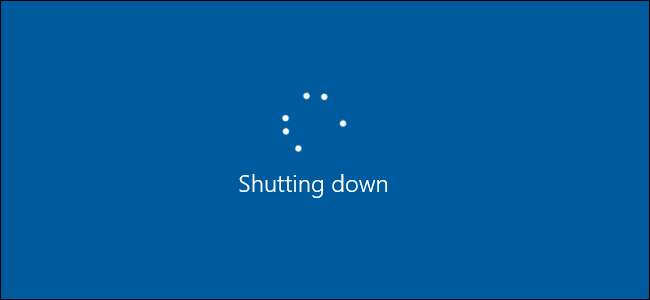
Windows tarjoaa naurettavan määrän tapoja sulkea. Löydät vaihtoehdot Käynnistä-valikosta, Hallintatyökalut-valikosta sekä Kirjautumis- ja Lukitse-näytöistä. Voit myös sammuttaa Windowsin käyttämällä pikanäppäimiä (Alt + F4 työpöydällä) ja jopa komentoriviä. Näin voit poistaa ne käytöstä tietyille käyttäjille.
LIITTYVÄT: Sammutuspainikkeen poistaminen Windowsin kirjautumisnäytöltä
Joten miksi vaivata käyttäjien sulkemisen poistamista? Syitä on useita. Kotona kannattaa ehkä lukita tämä ominaisuus lapsille turhautumisen estämiseksi. Tai jos käytät käyttäjän vaihtamista, tililläsi saattaa olla jokin pitkä tehtävä (kuten lataus), kun joku muu käyttää tilinsä. Sammutustoiminnon lukitseminen suojaa mitä tahansa. Yrityksessä kannattaa ehkä lukita sammutustoiminto tietokoneeksi, jota käytetään kioskina. Sinä pystyt Poista sammutuspainike vain Lukitse ja Kirjaudu -näytöistä , joka rajoittaa sulkemisen vain käyttäjille, jotka voivat kirjautua sisään Windowsiin. Mutta jos haluat asioiden lukittavan erityisen paljon, olemme saaneet sinut kattamaan.
Kotikäyttäjät: Poista käyttäjän sammutus käytöstä muokkaamalla rekisteriä
Jos sinulla on Windows Home, sinun on muokattava Windowsin rekisteriä näiden muutosten tekemiseksi. Voit tehdä sen myös tällä tavalla, jos sinulla on Windows Pro tai Enterprise, mutta tunnet olosi mukavammaksi työskennellessäsi rekisterissä. (Jos sinulla on Pro tai Enterprise, suosittelemme kuitenkin helpomman ryhmäkäytäntöeditorin käyttöä, kuten seuraavassa osassa kuvataan.) Muista kuitenkin, että kun muokkaat rekisteriä, sinun on kirjauduttava sisään käyttäjänä jonka haluat sammuttaa.
LIITTYVÄT: Oppiminen käyttämään rekisterieditoria kuin ammattilainen
Vakiovaroitus: Rekisterieditori on tehokas työkalu, jonka väärinkäyttö voi tehdä järjestelmästä epävakaan tai jopa käyttökelvottoman. Tämä on melko yksinkertainen hakkerointi, ja niin kauan kuin pidät kiinni ohjeista, sinulla ei pitäisi olla mitään ongelmia. Siitä huolimatta, jos et ole koskaan työskennellyt sen kanssa ennen, harkitse lukemista kuinka käyttää rekisterieditoria ennen kuin aloitat. Ja ehdottomasti varmuuskopioi rekisteri (ja Sinun tietokoneesi !) ennen muutosten tekemistä.
Aloita kirjautumalla sisään käyttäjänä, jolle haluat tehdä nämä muutokset. Avaa Rekisterieditori lyömällä Käynnistä ja kirjoittamalla "regedit". Avaa Enter-editori painamalla Enter-näppäintä ja anna sille lupa tehdä muutoksia tietokoneeseesi. Käytä rekisterieditorissa vasenta sivupalkkia siirtyäksesi seuraavaan avaimeen:
HKEY_CURRENT_USER \ Software \ Microsoft \ Windows \ CurrentVersion \ Policies \ Explorer

Seuraavaksi aiot luoda uuden arvon Explorer-avaimeen. Napsauta hiiren kakkospainikkeella Explorer-kuvaketta ja valitse Uusi> DWORD (32-bittinen) arvo. Nimeä uusi arvo
NoClose
.
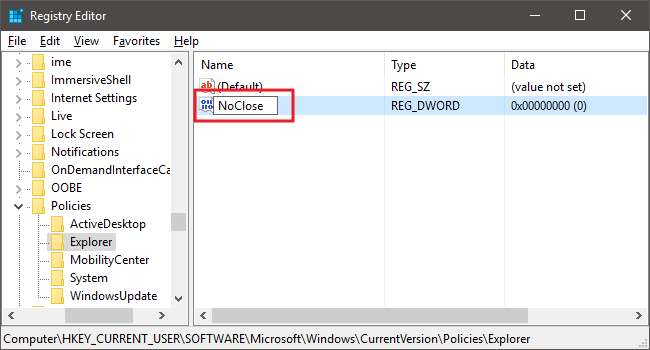
Nyt aiot muokata tätä arvoa. Kaksoisnapsauta uutta
NoClose
arvo ja aseta arvoksi
1
Arvotiedot-ruutuun.
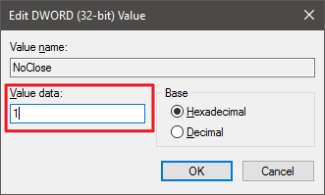
Napsauta OK, sulje Rekisterieditori, käynnistä tietokone uudelleen ja kirjaudu sisään käyttäjänä, jolle teit muutoksen. Kyseisellä käyttäjällä ei pitäisi enää olla pääsyä useimpiin sammutustoimintoihin (mukaan lukien lepotila ja lepotila) riippumatta siitä, onko kyseessä Käynnistä-valikko, lukitusnäyttö tai edes Alt + 4-sammutuksen pikakuvake työpöydältä. Jos he yrittävät käyttää pikavalintamenetelmää, käyttäjät näkevät sen sijaan Rajoitukset-viestin.
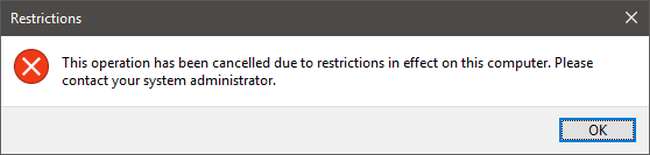
LIITTYVÄT: Ohjauspaneelin ja asetusten käyttöliittymän poistaminen käytöstä Windowsissa
Ainoat kaksi pysäytystapaa, jotka edelleen toimivat, ovat fyysisen virtapainikkeen painaminen (jos tämä vaihtoehto on määritetty ohjauspaneelissa) ja komentokehotteen sammutuskomennon käyttäminen. Voit aina poistaa virtapainikkeen käytöstä sulkemasta Windowsin ja sitten rajoittaa käyttäjien pääsyä ohjauspaneeliin jos haluat. Voit jopa poista komentokehote itsestään . Jos poistat komentokehotteen käytöstä ryhmäkäytäntöeditorissa noudattamalla kyseisen artikkelin ohjeita, suosittelemme, että et myöskään poista komentosarjojen käytöstä. Tällä tavoin voit luoda erätiedoston, joka aktivoi sammutuskomennon ja piilottaa sen jonnekin järjestelmässä, jotta sinulla on vielä suhteellisen helppo tapa sammuttaa Windows. Jos poistat komentokehotteen käyttäjältä rekisterieditorilla, se ei poista komentosarjoja, joten sinun ei tarvitse huolehtia siitä.
Jos haluat ottaa sammutuskomennot uudelleen käyttöön käyttäjälle milloin tahansa, kirjaudu takaisin sisään käyttäjänä, käynnistä rekisteri ja aseta
NoClose
arvo takaisin
0
(tai poista se).
Lataa yhden napsautuksen rekisterihakemuksemme
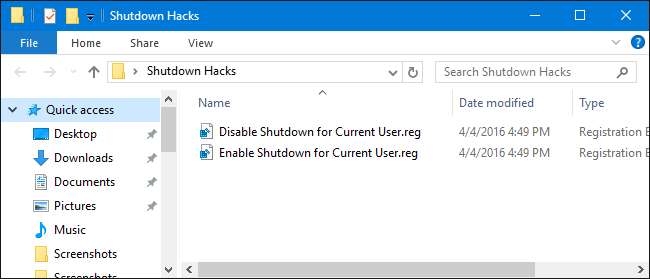
Jos et halua sukeltaa itse rekisteriin, olemme luoneet kaksi ladattavaa rekisterihakemusta, joita voit käyttää. Yksi hakata poistaa nykyisen käyttäjän sammutuskyvyn ja toinen palauttaa sammutuskyvyn. Molemmat sisältyvät seuraavaan ZIP-tiedostoon. Kaksoisnapsauta haluamaasi, napsauta kehotteita ja käynnistä tietokone uudelleen.
Sammuta hakkereita
Etsi Windows Prossa tai Enterpriseissa MSC-tiedosto, jonka teit käyttäjille, joille haluat soveltaa käytäntöä, avaa se kaksoisnapsauttamalla ja salli muutosten tekeminen valitsemalla Kyllä. Poraa näiden käyttäjien ryhmäkäytäntöikkunan vasemmasta ruudusta kohtaan Käyttäjän määritykset> Hallintamallit> Käynnistä-valikko ja tehtäväpalkki. Etsi oikealta "Poista ja sammuta Sammuta-, Käynnistä uudelleen, Lepotila ja Lepotila -komennot ja estä niiden käyttö" ja kaksoisnapsauta sitä.
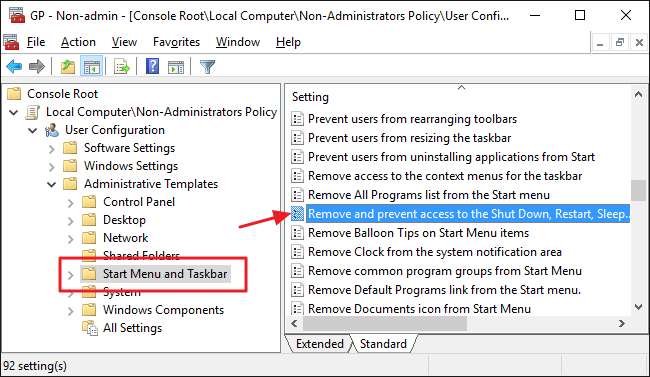
Napsauta käytäntöikkunassa Käytössä ja valitse sitten OK.
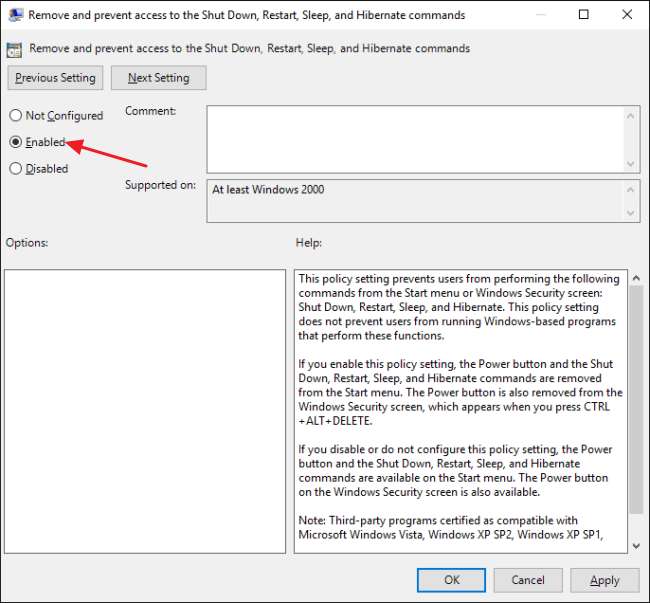
Testaa muutokset poistumalla paikallisesta ryhmäkäytäntöeditorista, käynnistämällä tietokone uudelleen ja kirjautumalla sisään käyttäjänä (tai käyttäjäryhmän jäsenenä), jolle teit muutokset. Jos haluat ottaa sammutuksen uudelleen käyttöön, noudata näitä samoja ohjeita ja aseta käytäntökäytön arvoksi Ei käytössä (tai Ei määritetty).
Siinä kaikki. Se voi olla muutos, josta on hyötyä vain tietyissä olosuhteissa, mutta kun tarvitset sitä, se on helppo tehdä.







